VOB atau Video Object adalah ekstensi standar Digital Video Disk atau DVD. Video dengan format berada dalam struktur wajib direktori DVD. Format video ini mengakomodasi trek video, audio, dan subtitle dalam satu disk. Mengingat atribut positif ini, itu juga dapat membawa kita ke beberapa masalah. iOS tidak mendukung format VOB. Artinya, pengguna dengan perangkat Apple tidak akan bisa memutar video tersebut. Bersamaan dengan itu, itu tidak dikompresi dan dapat menghabiskan banyak ruang di penyimpanan Anda. Berbeda dengan format MKV yang melebihi semua kesalahan VOB. Saran, ubah VOB ke MKV dengan subtitle dan pengaturan yang dapat disesuaikan.
Bagian 1. Metode Online Cara Mengonversi File DVD VOB ke MKV
AVAide Video Converter adalah Pilihan Utama kami
Metode terbaik tentang cara mengonversi file VOB ke MKV di kenyamanan desktop Anda adalah Pengonversi Video AVAide. Alat ini adalah solusi tepat yang Anda cari. Sistem operasi yang berbeda, seperti Windows dan macOS yang kami gunakan, sepenuhnya didukung oleh AVAide Video Converter. Apalagi kecepatan konversinya sangat cepat. Cukup unggah file Anda dan Anda siap melakukannya. Orang-orang kagum pada bagaimana alat itu melampaui tuntutan dan standar mereka. Dari pengujian kecepatan, fitur unik, kelengkapan, dan bahkan daftar panjang format yang tersedia, Anda tidak dapat menyangkal fakta bahwa AVAide Video Converter adalah pilihan utama kami di antara konverter video untuk mengonversi DVD VOB ke MKV. Ketahui lebih banyak dengan mengikuti langkah-langkah cepat ini.
Langkah 1Buka halaman web di browser
Pertama dan terpenting, buka browser yang dapat diakses perangkat Anda. Kemudian, buka Pengonversi Video AVAidesitus internet resminya. Ketika sudah terisi penuh, antarmuka yang informatif dan sederhana akan menyambut Anda. Anda dapat mengunduhnya dari tombol di bawah ini.

COBA GRATIS Untuk Windows 7 atau lebih baru
 Unduh Aman
Unduh Aman
COBA GRATIS Untuk Mac OS X 10.13 atau lebih baru
 Unduh Aman
Unduh AmanLangkah 2Pilih untuk menambahkan file
Kedua, saatnya untuk mengimpor file VOB Anda langsung ke alat. Klik Tambahkan File tombol dan pilih semua file yang ingin Anda konversi. Dari penyimpanan lokal Anda, Anda dapat memilih dalam batch.

Langkah 3Ubah ke format MKV
Setelah itu, lanjutkan dengan memilih MKV format dengan mengklik tombol yang sesuai. Sesuaikan preferensi dengan bebas melalui ikon pengaturan. Edit dan tingkatkan kualitas output Anda.

Langkah 4Konversi video yang sudah selesai
Mulai prosesnya dengan mengklik Konversi Semua tombol. Pilih pemegang file untuk menyimpannya setelah konversi.

Langkah 5Periksa tujuan file
Periksa video MKV baru Anda dengan mengklik map ikon yang dapat dengan cepat membuka penyimpanan yang ditentukan.
Bagian 2. Prosedur Sederhana untuk Mengkonversi VOB ke MKV di Windows
Manfaatkan Pemutar Media VLC
VLC Media Player tidak hanya terbatas pada kapasitasnya untuk memutar file audio dan video yang berbeda. Ini benar-benar dikenal karena keserbagunaannya. Itu juga dapat bertindak sebagai freeware VOB ke MKV. Pemutar media ini dapat mengonversi hampir semua format video yang sangat populer. Ini benar-benar gratis dan built-in pada sistem Windows. Untuk pengguna Mac, Anda perlu mengunduhnya di perangkat Apple Anda. Ketahui cara menggunakannya dengan mengikuti prosedur cepat ini.
Langkah 1Buka Pemutar Media VLC
Dari desktop Windows Anda, buka VLC Media Player. Cari tab Media dan klik Mengubah tombol. Antarmuka akan selalu sama dengan fitur pemutar media.
Langkah 2Tambahkan video VOB
Tambahkan file VOB lokal Anda dengan mengklik tombol Add. Pemilihan grup juga diterima di konverter video ini.
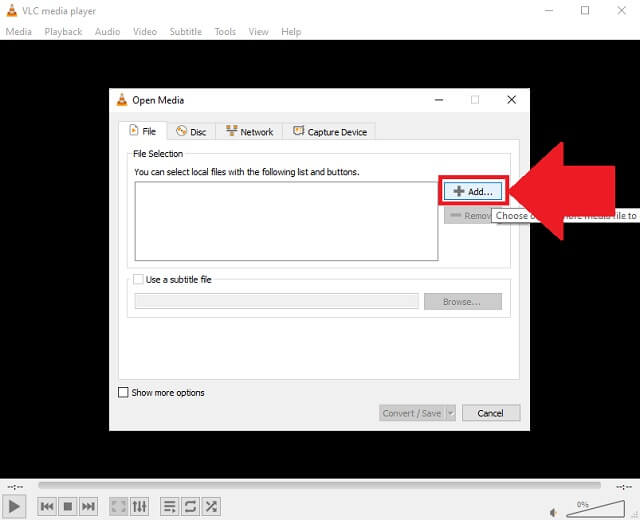
Langkah 3Atur ke format MKV
Ubah format keluaran menjadi MKV wadah. Setelah diklik, Anda sekarang dapat memulai proses konversi. VOB ke MKV untuk output lossless.
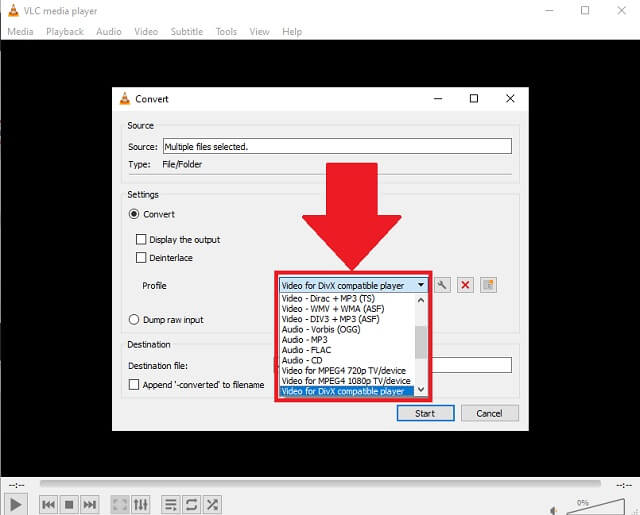
- Itu dapat memutar dan mengonversi video tanpa kehilangan kualitas.
- Sumber terbuka dan alat bawaan untuk Windows.
- Tanpa biaya karena gratis.
- Anda mungkin mengalami masalah kompatibilitas pemutaran Blu-ray.
- Format video terbatas pada beberapa daftar.
- Antarmuka alat ini cukup membingungkan dan tidak lengkap.
Bagian 3. VOB Vs. MKV
Bagaimana VOB berbeda dari format file MKV? Berikut adalah perbandingan sederhana tentang bagaimana kita dapat membedakan dua format file video.
Apa itu format VOB?
VOB yang merupakan singkatan dari Video Object adalah tempat penyimpanan file video pada media DVD-Video atau dari disk DVD. Format ini berasal dari format aliran MPEG. File dengan format ini berisi audio digital, video, dan subtitle. Ini dikembangkan oleh DVD Forum dan dapat dibakar di DVD. Namun, file-file ini dapat dienkripsi. Plus, itu memegang konten berukuran besar. Misalnya, video atau film dengan durasi 2 jam menghabiskan setidaknya 4,7 gigabyte.
Apa itu format MKV?
File MKV atau Matroska Video adalah pemegang file yang mendukung jumlah video, audio, gambar bergerak, dan trek teks yang tidak terbatas. Ini adalah operator yang pasti untuk video web resolusi luar biasa dan kompatibilitas ke perangkat. Ini memiliki dukungan menu, bab, metadata, dan subtitle. Video dengan format file ini secara efisien dapat menyimpan klip video, film atau film, dan acara TV.
Oleh karena itu, file Video Matroska benar-benar menguntungkan dalam hal kompatibilitas, ukuran, dan pengaturan yang dapat disesuaikan. Dengan itu, Anda perlu mencari file VOB yang dapat diunduh ke konverter MKV secara gratis seperti Pengonversi Video AVAide.
Bagian 4. FAQ VOB dan MKV
Apakah video VOB didukung oleh Windows 10 Media Player?
Jika Anda ingin memutar file VOB di Windows 10 Media Player, Anda perlu mengunduh dan menginstal perangkat lunak dengan codec VOB. Karena versi Windows ini tidak mendukung format tersebut.
Apakah perangkat iOS kompatibel dengan format VOB?
Tidak ada cara untuk memutar video VOB di perangkat iOS. Lebih baik mengonversi DVD VOB ke MKV menggunakan Pengonversi Video Gratis AVAide atau jika Anda ingin merasakan fitur luar biasa, gunakan versi perangkat lunak Pengonversi Video Gratis AVAide.
Apakah format VOB banyak digunakan?
Wadah file VOB adalah jenis pemegang yang paling fleksibel dan universal. Itu dapat menyimpan konten file yang berbeda dalam satu file dengan dukungan perangkat dan platform operasi yang berbeda.
Sebagai ringkasan, Anda bisa mengubah VOB ke MKV dengan VLC Media Player dan Pengonversi Video Gratis AVAide. Ada banyak metode yang berguna untuk menggunakan kembali dan mengelola file media kami. Di antara dua konverter video, Pengonversi Video Gratis AVAide ternyata melampaui semua standar dan fitur untuk menghasilkan output berkualitas dengan sangat baik. Cobalah sekarang tanpa keahlian apa pun yang dibutuhkan.
Kotak peralatan video lengkap Anda yang mendukung 350+ format untuk konversi dalam kualitas lossless.
Konversikan ke MKV




